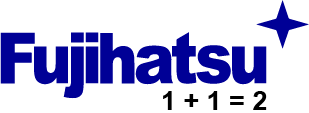CÁCH THAY ĐỔI KÍCH THƯỚC ẢNH BẰNG ỨNG DỤNG PAINT 3D CỦA WINDOW
Cách thay đổi kích thước ảnh bằng ứng dụng Paint 3d
Mở hình ảnh trong Paint 3D bằng cách nhấp chuột phải và chọn Paint 3D. Chọn, Canvas trong thanh công cụ vẽ ở trên cùng. Thao tác này sẽ mở thanh tùy chỉnh cavas trong bảng điều khiển bên phải.
Thao tác này sẽ mở thanh tùy chỉnh cavas trong bảng điều khiển bên phải.
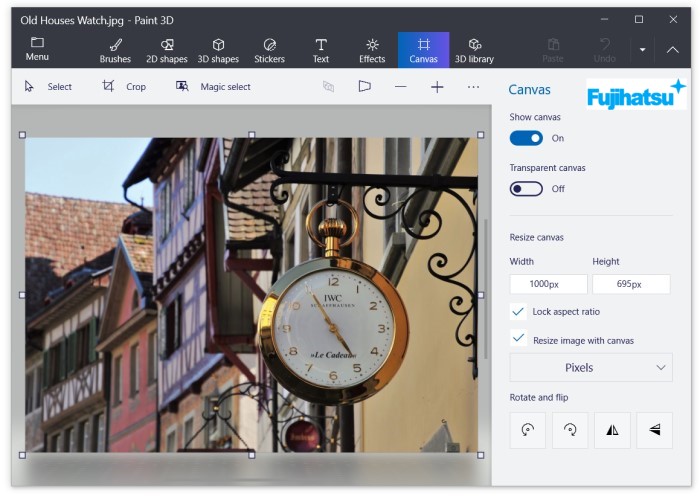
Trong Thay đổi kích thước Canvas, bạn có thể nhập chiều rộng hoặc chiều cao mới cho hình ảnh của mình và sơn sẽ tự động điền vào giá trị khác. Chỉ cần đảm bảo rằng Tỷ lệ khung hình khóa được chọn. Nhấn Enter sau khi thay đổi kích thước.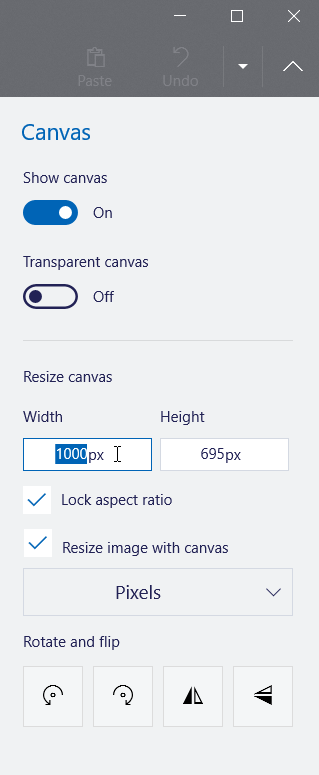 Bây giờ, hãy chuyển đến tùy chọn Menu trong thanh công cụ vẽ.
Bây giờ, hãy chuyển đến tùy chọn Menu trong thanh công cụ vẽ.

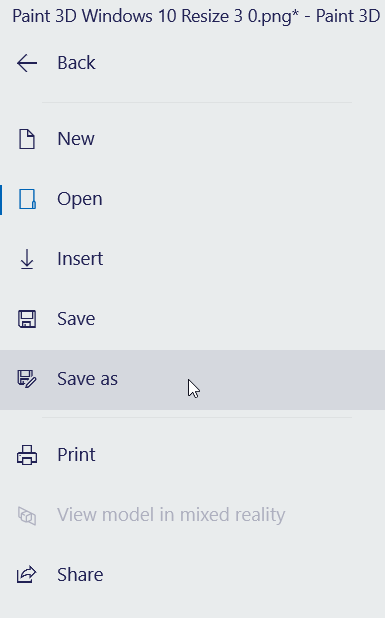
Ảnh: Tùy chọn Save As (cân điện tử fujihatsu)
Bây giờ, chọn tùy chọn Hình ảnh trong Lưu dưới dạng Bản sao . Chọn vị trí thư mục và lưu hình ảnh đã thay đổi kích thước của bạn.
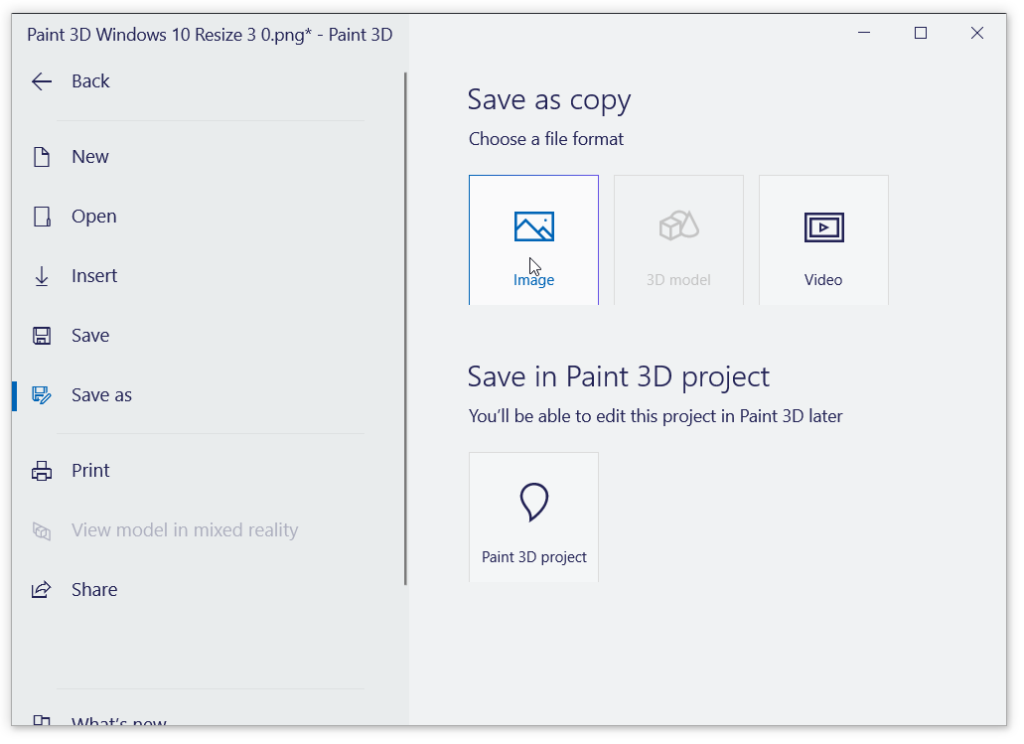
Mở hình ảnh trong Paint 3D bằng cách nhấp chuột phải và chọn Paint 3D. Chọn, Canvas trong thanh công cụ vẽ ở trên cùng.

Ảnh: Thanh công cụ vẽ (cân điện tử fujihatsu)
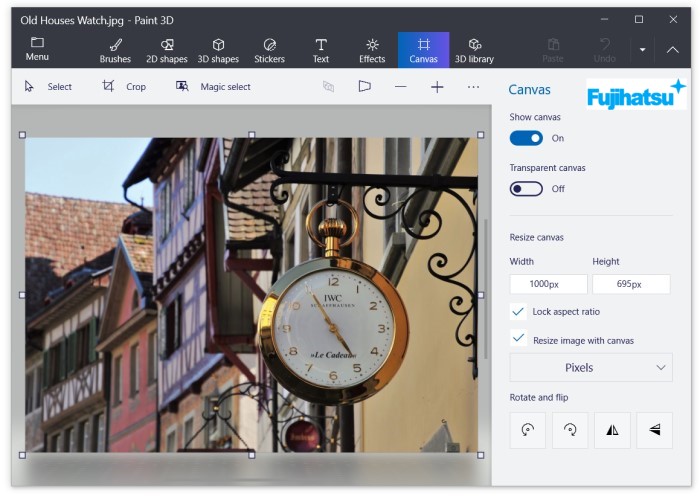
Ảnh: Thanh tùy chỉnh Canvas (cân điện tử fujihatsu)
Trong Thay đổi kích thước Canvas, bạn có thể nhập chiều rộng hoặc chiều cao mới cho hình ảnh của mình và sơn sẽ tự động điền vào giá trị khác. Chỉ cần đảm bảo rằng Tỷ lệ khung hình khóa được chọn. Nhấn Enter sau khi thay đổi kích thước.
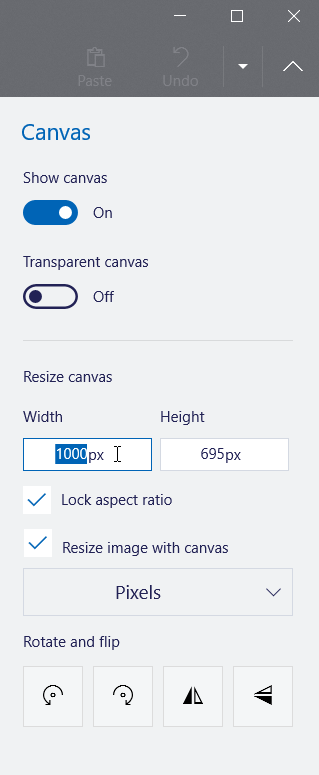
Ảnh: Thanh tùy chỉnh Canvas sau khi hiệu chỉnh (cân điện tử fujihatsu)

Ảnh: Thanh công cụ vẽ (cân điện tử fujihatsu)
Tiếp theo, chọn tùy chọn Save As .
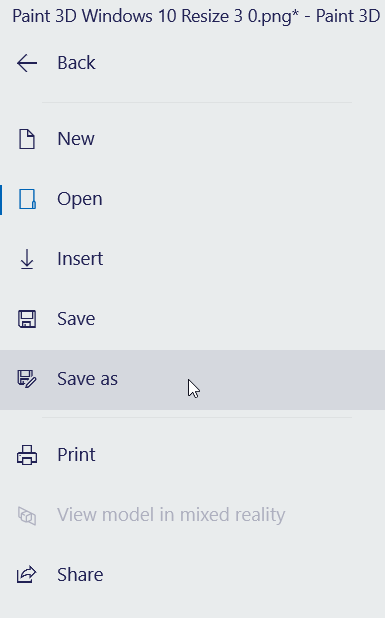
Ảnh: Tùy chọn Save As (cân điện tử fujihatsu)
Bây giờ, chọn tùy chọn Hình ảnh trong Lưu dưới dạng Bản sao . Chọn vị trí thư mục và lưu hình ảnh đã thay đổi kích thước của bạn.
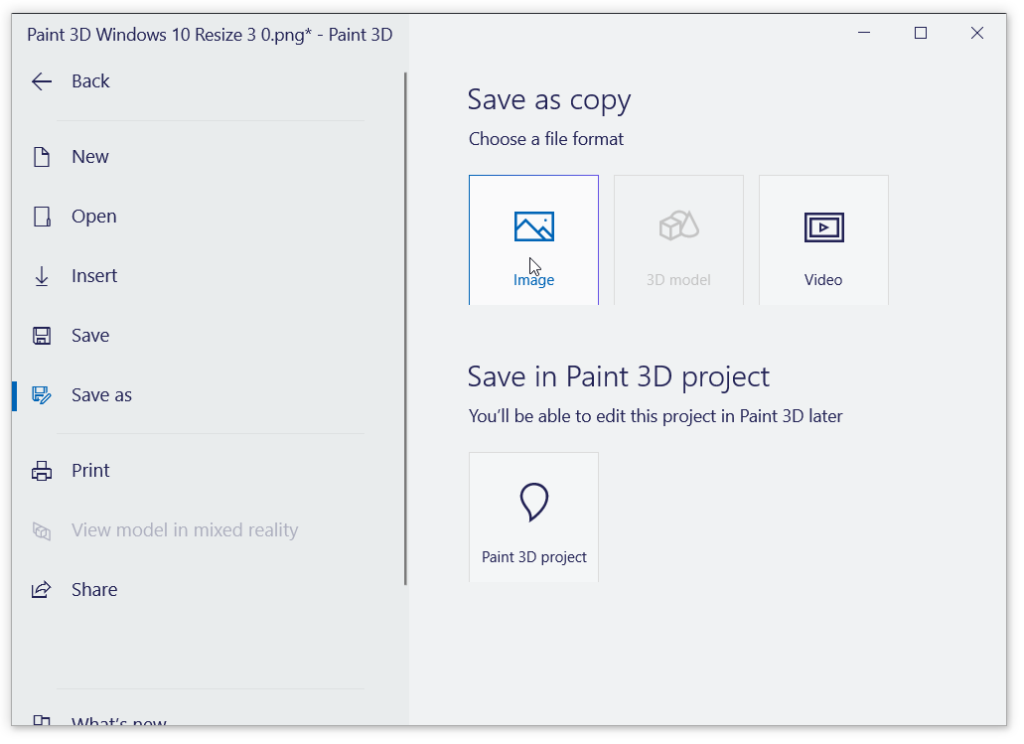
Ảnh: Chọn Lưu dưới dạng bản sao (cân điện tử fujihatsu)
CHÚC CÁC BẠN THÀNH CÔNG!
1/ Cách thay đổi kích thước hình ảnh trong ứng dụng Photos của Window 10
http://fujihatsu.com/cach-thay-doi-kich-thuoc-hinh-anh-trong-ung-dung-photos-cua-window-10-1-2-229960.html
2/ Cách sử dụng Magic Select trong Paint 3D đơn giản nhất
http://fujihatsu.com/cach-su-dung-magic-select-trong-paint-3d-don-gian-nhat-1-2-229952.html
(theo opticsandlab, asq.org, quality-line, graphicproducts.com, northwestern.edu, abet.org, etsi.org, cenelec.eu, cen.eu, iso.org và WIkipedia international news)
Bài viết liên quan:1/ Cách thay đổi kích thước hình ảnh trong ứng dụng Photos của Window 10
http://fujihatsu.com/cach-thay-doi-kich-thuoc-hinh-anh-trong-ung-dung-photos-cua-window-10-1-2-229960.html
2/ Cách sử dụng Magic Select trong Paint 3D đơn giản nhất
http://fujihatsu.com/cach-su-dung-magic-select-trong-paint-3d-don-gian-nhat-1-2-229952.html